لذلك ، تلقيت جهاز Nexus 7. تم إعداده بالكامل ، وكنت قد أجبت على بعض رسائل البريد الإلكتروني ، وكنت قد شاهدت فيلمًا أو اثنين ، والآن تحتاج إلى طباعة شيء ما. ولكن كيف؟
بخلاف Apple's iPad ، ليس لدى Nexus 7 ميزة تشبه "AirPrint" مضمنة في نظام التشغيل. تمتلك Google خدمة "طباعة في السحاب من Google" ، ولكنها لا تزال تتطلب منك استخدام إصدار ويب الجوال من Gmail (وما شابه) للطباعة.
ألن يكون رائعًا إذا كانت هناك طريقة لإضافة خدمة "طباعة في السحاب" كإجراء سهم؟ هناك ، وأنها حرة.
قبل البدء ، ستحتاج إلى إعداد خدمة الطباعة في السحاب من Google وربطها بحسابك في Google. يمكنك البدء في إعداد Cloud Print عن طريق زيارة Google.com/CloudPrint على جهاز الكمبيوتر الخاص بك.
كل اقامة؟ حسن.
الآن ، قم بتنزيل الطباعة في السحاب من متجر Play.
عند إعداد التطبيق ، تأكد من استخدام حساب Google نفسه الذي استخدمته لإعداد خدمة "طباعة في السحاب من Google". سيضمن لك هذا إمكانية الطباعة إلى الطابعة (الطابعات) التي أضفتها إلى الخدمة.
في المرة التالية التي تريد فيها طباعة مستند أو صورة أو حتى صفحة ويب ، حدد خيار المشاركة واختر الطباعة في السحاب كإجراء. إذا كنت تريد طباعة مرفق من Gmail ، فيمكنك النقر على زر العرض للمرفق وتحديد الطباعة في السحاب من قائمة الخيارات.
بعد اختيار الطباعة في السحاب كإجراء ، سيُطلب منك تأكيد الطابعة التي تريد طباعتها ، وسيأخذها التطبيق من هناك. في غضون ثوانٍ قليلة ، يجب أن تسمع بدء تشغيل الطابعة (أشياء صغيرة مليئة بالضجيج ، أليس كذلك؟) وستبصق عليك صفحة. مولع ب.


شيء آخر: إذا كنت تفضل عدم الطباعة إلى طابعة حقيقية ، يمكنك "الطباعة" إلى حسابك في Google Drive باستخدام التطبيق نفسه. من المفترض أن ترى Google Drive مدرجًا كطابعة إضافية. هذه ميزة مماثلة لما هو مضمن في أحدث إصدار من Chrome Beta.
الآن ، ربما تسأل نفسك إذا كان هذا سيعمل على أي جهاز Android. الإجابة هي نعم - يمكنك الطباعة من أي جهاز Android طالما أنها تعمل بنظام التشغيل Android 2.0 والإصدارات الأحدث. طباعة سعيدة!





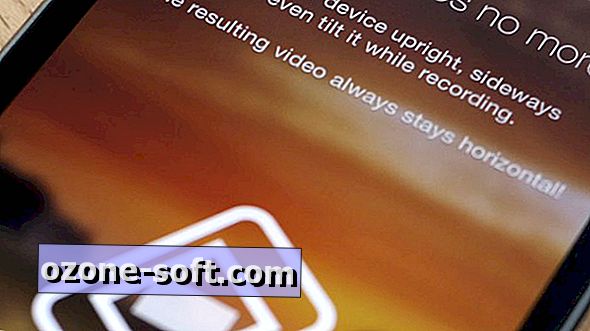



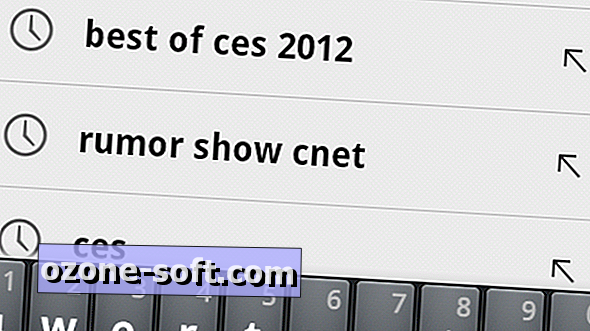



ترك تعليقك